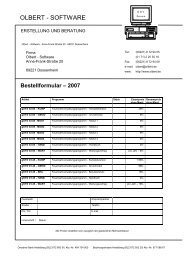18. Arbeiten mit mehreren gSyS - Datenbeständen - Olbert Software
18. Arbeiten mit mehreren gSyS - Datenbeständen - Olbert Software
18. Arbeiten mit mehreren gSyS - Datenbeständen - Olbert Software
Sie wollen auch ein ePaper? Erhöhen Sie die Reichweite Ihrer Titel.
YUMPU macht aus Druck-PDFs automatisch weboptimierte ePaper, die Google liebt.
10.10.7. Statusbefehl "GESAMTZUORDNEN"<br />
Mit dem Statusbefehl " GESAMTZUORDNEN " soll dem Benutzer die Möglichkeit<br />
gegeben werden , Ausrüstungsgegenstände den einzelnen Personen oder ganzen<br />
Gruppen zuzuordnen Mit diesem Befehl wird Ihnen auch die Möglichkeit zur<br />
Bestellung von Artikel eingeräumt. Ferner können Sie auch z.B. einzelne Personen<br />
zur Anprobe der Kleidungsgegenstände einladen.<br />
Der jedoch weitaus wichtigste Teil , wäre die Zuordnung der verschiedenen Artikel.<br />
Hier bieten sich Ihnen verschiedene Möglichkeiten, wie dem Personal z. B.<br />
Kleidungsgegenstände zugeordnet werden können.Durch das Auswahlmenue<br />
können Sie den Personenkreis wählen,dem diese Kleidungsgegenstände<br />
zugeordnet werden sollen.<br />
Praktisches Beispiel:<br />
Ziel : Allen Personen in Abteilung 1 sollen Stiefel zugeordnet werden.<br />
Wählen Sie den Menuepunkt: Stammdaten->Pers.Ausrüstung->Bearbeiten<br />
Klicken Sie <strong>mit</strong> der rechten Maustaste auf einen freien Bereich in der<br />
Eingabemaske „Persönliche Ausrüstung“ und wählen Sie den Menüpunkt<br />
„Gesamtzuordnung“.<br />
Ändern Sie in dem Eingabefeld Abteilung den Wert von 0 auf 1.<br />
Wählen Sie jetzt bei Bedarf noch einen bestimmten Zug oder eine Gruppe aus.<br />
Bitte beachten Sie, daß in den Feldern Abteilung, Zug und Gruppe der Wert "0"<br />
jeweils symbolisch für alle Abteilungen, bzw. Züge und Gruppen steht.<br />
Die in der Maske befindliche Selektion soll Ihnen die Möglichkeit einräumen,<br />
innerhalb der Auswahl die Sie getroffen haben, eine Untergruppe auszuwählen, die<br />
hier der Einfachheit halber " Selektionsgruppe " genannt wurde.<br />
Schließen Sie den Befehl <strong>mit</strong> „OK“ ab. Es erscheint nun eine Übersichtsmaske <strong>mit</strong><br />
dem von Ihnen gewählten Personenstamm.<br />
Diese Auswahl eines bestimmten Personenkreises wird innerhalb dieses<br />
Programm-Moduls mehrfach verwendet und im weiteren als Personalselektion<br />
bezeichnet.<br />
Mit dem Button „G-Zuordnen“ haben Sie nun die Möglichkeit den Artikel "Stiefel"<br />
einer ganzen Gruppe zuzuordnen.<br />
Die aufgespielte Maske vereinfacht Ihnen so<strong>mit</strong> die zeitaufwendige<br />
Einzelzuordnung. Mit Hilfe dieser Maske können Sie wie bereits anfangs erwähnt,<br />
nun bestellen oder auch die Kleiderausgabe markieren.<br />
Seite 112